Verjetno ste že opazili, da ima Windows 10 dejansko dva zaslona za prijavo: zaklepni zaslon in zaslon za prijavo. Zaklepni zaslon je prilagodljiv, vendar zaslon za prijavo - kjer vnesete geslo - ni. Obtičali ste s temno modrim ozadjem in sijočim logotipom Windows, ki meče svetlobo.
Ali ste?
No, pravzaprav ne boš, ko bo letošnja posodobitev za Windows 10 padla. V predogledu Windows 10 za predogled gradnje 14291 je Microsoft dodal možnost prikaza ozadja zaklenjenega zaslona na zaslonu za prijavo.
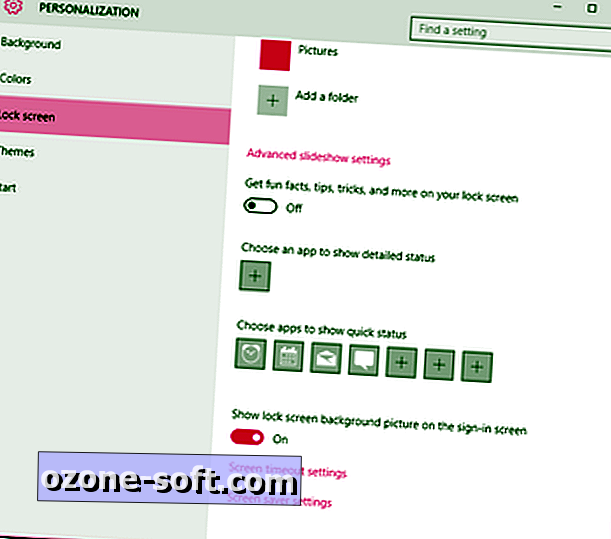
", " modalTemplate ":" {{content}} ", " setContentOnInit ": false} '>
Če uporabljate Build 14291 ali novejšo različico, se preprosto pomaknite do menija Nastavitve in pojdite na Prilagajanje> Zakleni zaslon in se pomaknite navzdol, dokler se na zaslonu za prijavo ne prikaže Ozadje slike zaklepanja zaslona . To nastavitev preklopite na Vklopljeno .
To bo delovalo samo, če uporabljate Build 14291 ali novejšo različico. Če uporabljate Build 10586 ali novejšo različico (vendar ne 14291), boste videli naslednjo možnost, ki vam omogoča, da izberete ozadje zaslona prijave (logotip Windows) ali polno barvo (če to možnost izključite) :

", " modalTemplate ":" {{content}} ", " setContentOnInit ": false} '>
Obstaja tudi druga rešitev, vendar je bolj zapletena.
Opozorilo: Ta "popravilo" vključuje urejanje registra Windows in napačno vodenje registra lahko povzroči, da računalnik preneha delovati. Torej, če niste popolnoma udobno urejanje registra, vam priporočam, da se držijo privzetega Windows 10 log-in zaslon za zdaj.
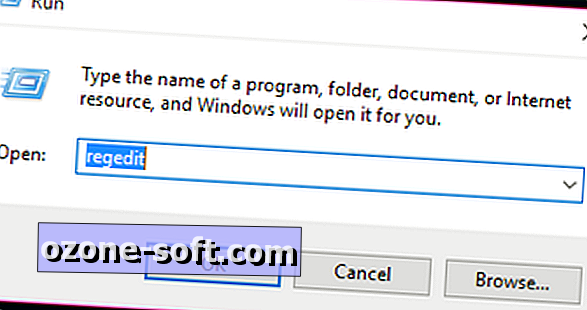
1. Pojdite na Start> Vse aplikacije> Sistem Windows> Zaženi. Vnesite regedit v besedilno polje Run in pritisnite Enter. To bo odprlo urejevalnik registra.
2. V urejevalniku registra pojdite na HKEY_LOCAL_MACHINE> Programska oprema> Pravilniki> Microsoft> Windows> Sistem .
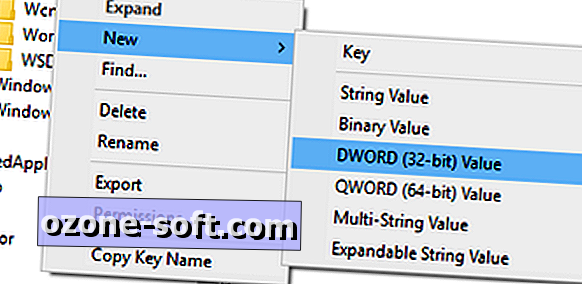
3. Z desno tipko miške kliknite Sistem in kliknite Nova> Vrednost DWORD (32-bit). Označite to novo sliko DWORD DisableLogonBackgroundImage .
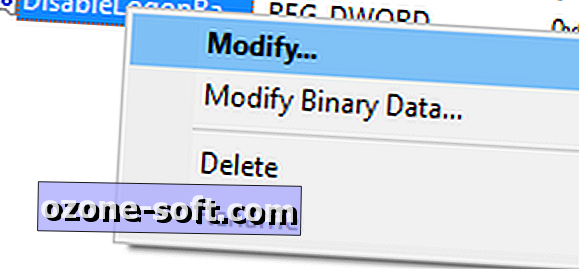
4. Z desno tipko miške kliknite DisableLogonBackgroundImage in kliknite Modify ( Spremeni) .
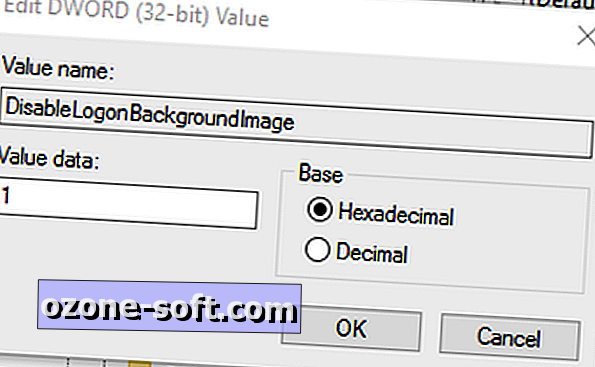
5. Pod Vrednostni podatki: vnesite 1 (privzeto bo 0). Kliknite V redu . (Če želite preklopiti nazaj na privzeti zaslon za prijavo v Windows, spremenite to vrednost nazaj na 0.)
6. Pritisnite tipko Windows + L, da zaklenete računalnik. Ko se prijavite, boste videli ravno barvno ozadje (to bo enake barve kot vaša barva poudarka) namesto bleščečega zaslona Windows. Če želite spremeniti barvo tega novega ozadja za prijavo, pojdite v Nastavitve> Prilagajanje> Barve in izberite novo barvo poudarka.
Opomba urednikov: Ta objava je bila prvotno objavljena 18. avgusta 2015 in posodobljena 5. aprila 2016, da odraža nove informacije v zvezi z operacijskim sistemom Windows 10 Build 14295.













Pustite Komentar